MySQL源码调试环境配置
使用Jetbrains的CLion编辑器,搭建 MySQL 5.7.35 调试环境
下载MySQL5.7.35源码(包含boost的版本)
https://cdn.mysql.com//Downloads/MySQL-5.7/mysql-boost-5.7.35.tar.gz
把源码移动到到clion workspace目录下
mv ~/Download/mysql-boost-5.7.35 /opt/data/workspace_c/ tar zxvf mysql-boost-5.7.35 mv mysql-5.7.35 mysql_5_7_35
在clion中打开项目
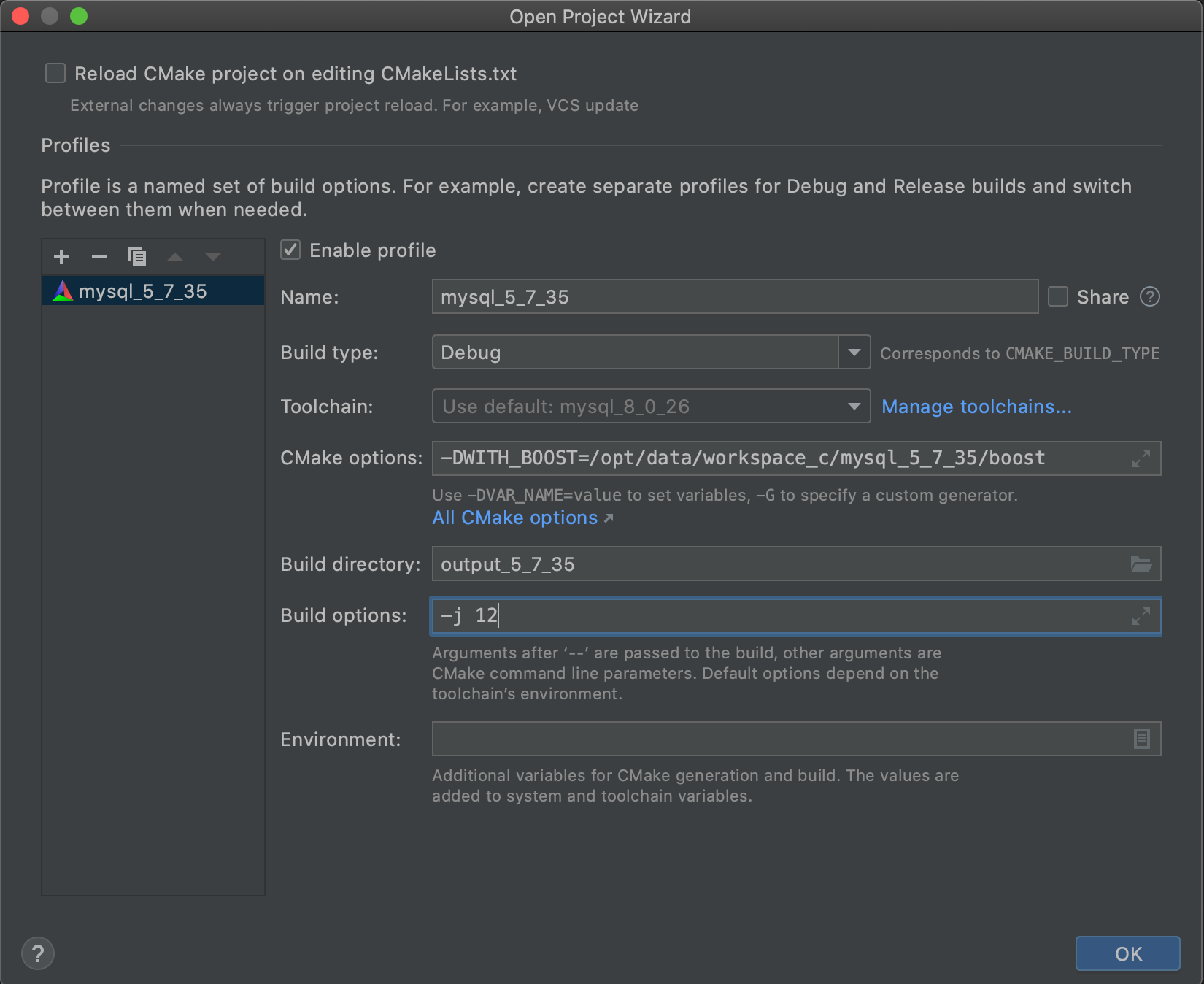
点击【OK】就开始编译了
初始化mysql数据目录
创建data目录:sudo mkdir -p /usr/local/mysql/data/ 进入data目录:cd /usr/local/mysql 修改目录属主:sudo chown 用户名 data 修改目录属主用户组:sudo chgrp 用户组名 data 初始化data目录:cd /opt/data/workspace_c/mysql_5_7_35/output_5_7_35/sql && ./mysqld --initialize-insecure 初始化成功后,就可以把代码跑起来进行调试了
选择【mysqld】,点击右侧【Debug】按钮进行调试

通过mysql客户端登录数据库
进入mysql client目录:cd /opt/data/workspace_c/mysql_5_7_35/output_5_7_35/client 登录:./mysql -uroot
欢迎扫码关注公众号,我们一起学习更多 MySQL 知识:
